为什么回收站还原的文件会找不到?
回收站还原的文件找不到了怎么办?要解决问题,首先我们需要了解为什么文件在还原后会“消失”。主要原因包括:
- 文件还原到原始位置,但位置记不清了
- 文件路径已损坏或被移动
- 用户账户权限不足,导致无法查看文件
- 文件被覆盖或彻底删除
- 系统故障、磁盘损坏等硬件原因
文件还原后默认位置在哪里?
回收站还原的文件找不到了怎么办?当你从回收站还原文件时,Windows会将文件恢复到原始删除的位置。以下是常见路径:
- 桌面文件还原到
C:\Users\用户名\Desktop - 文档文件还原到
C:\Users\用户名\Documents - 下载文件还原到
C:\Users\用户名\Downloads - 其他文件还原到删除前所在的具体文件夹
回收站还原的文件找不到了怎么办?
简单的方法是使用Windows的搜索功能:
1. 打开文件资源管理器(Windows资源管理器)。
2. 在要搜索的文件夹中,在搜索框中键入文件名或关键词。
3. 在搜索结果中,通过文件名、大小、修改日期等筛选方法,手动查找重复文件。
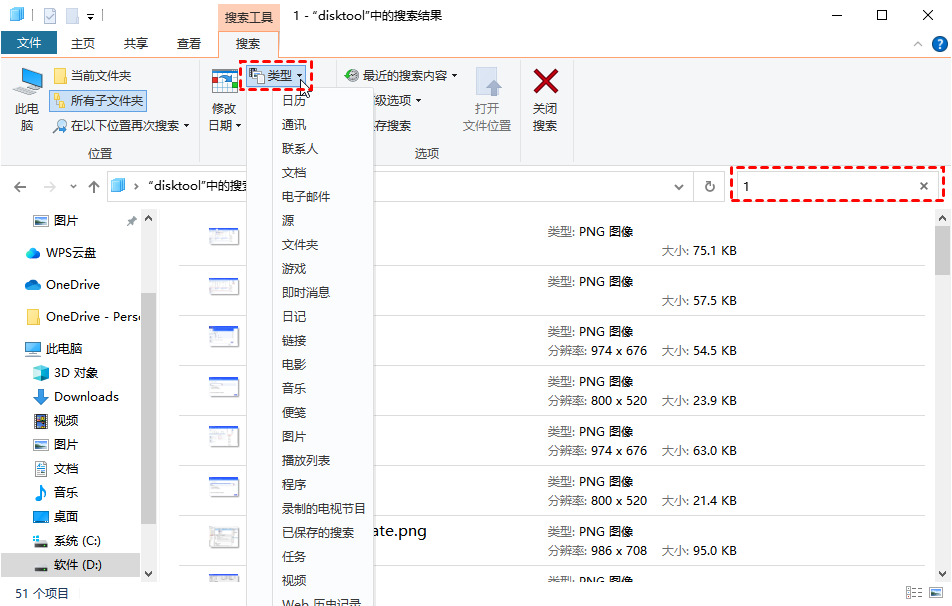
借助专业数据恢复软件找回文件
回收站还原的文件找不到了怎么办?傲梅恢复之星是一款专业简单的数据恢复软件,借助其扫描算法和搜索引擎,它可以帮助你轻松扫描硬盘以恢复被删除的文件。
✬ 图形化界面:为用户提供图形化界面,用户按照给定的图片即可轻松完成操作。
✬ 两种扫描模式:快速扫描和深度扫描可以检测来自不同路径的已删除和丢失的文件。
✬ 用途广泛:不仅可以从SSD/HDD恢复数据,也可以从U盘,闪存驱动器,SD卡等多种设备类型中扫描并恢复删除和意外丢失的数据。
✬ 多种类型恢复:它能够恢复多种类型的文件,如恢复Excel、PPT、Word、照片、Zip文件等。
✬ 兼容性:兼容Windows 11/10/8/7和Windows Server。
1. 在你的电脑上下载安装运行傲梅恢复之星,识别到磁盘后,选择在删除之前包含所需文件的分区/磁盘,然后单击“扫描”。

2. 自动执行快速扫描和深度扫描后,你将看到已删除和丢失的文件。

✬ 名称:键入所需文件的文件名以缩小搜索范围。
✬ 修改日期:根据你的情况设置日期(今天、昨天、最近7/30天等)。
✬ 大小:根据你的需要筛选文件大小(<128KB、128KB~1MB、1MB~512MB等)。
3. 检查扫描结果并选择你需要的数据。然后单击“恢复 x 个文件”并将这些恢复的文件保存在新位置。

结论
回收站还原的文件找不到了,通常是因为路径改变、文件被隐藏、系统故障等原因。本文提供了多种找回方法,帮助你找回丢失数据。重要的是,定期备份永远是防止数据丢失有效手段。
